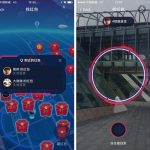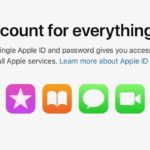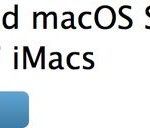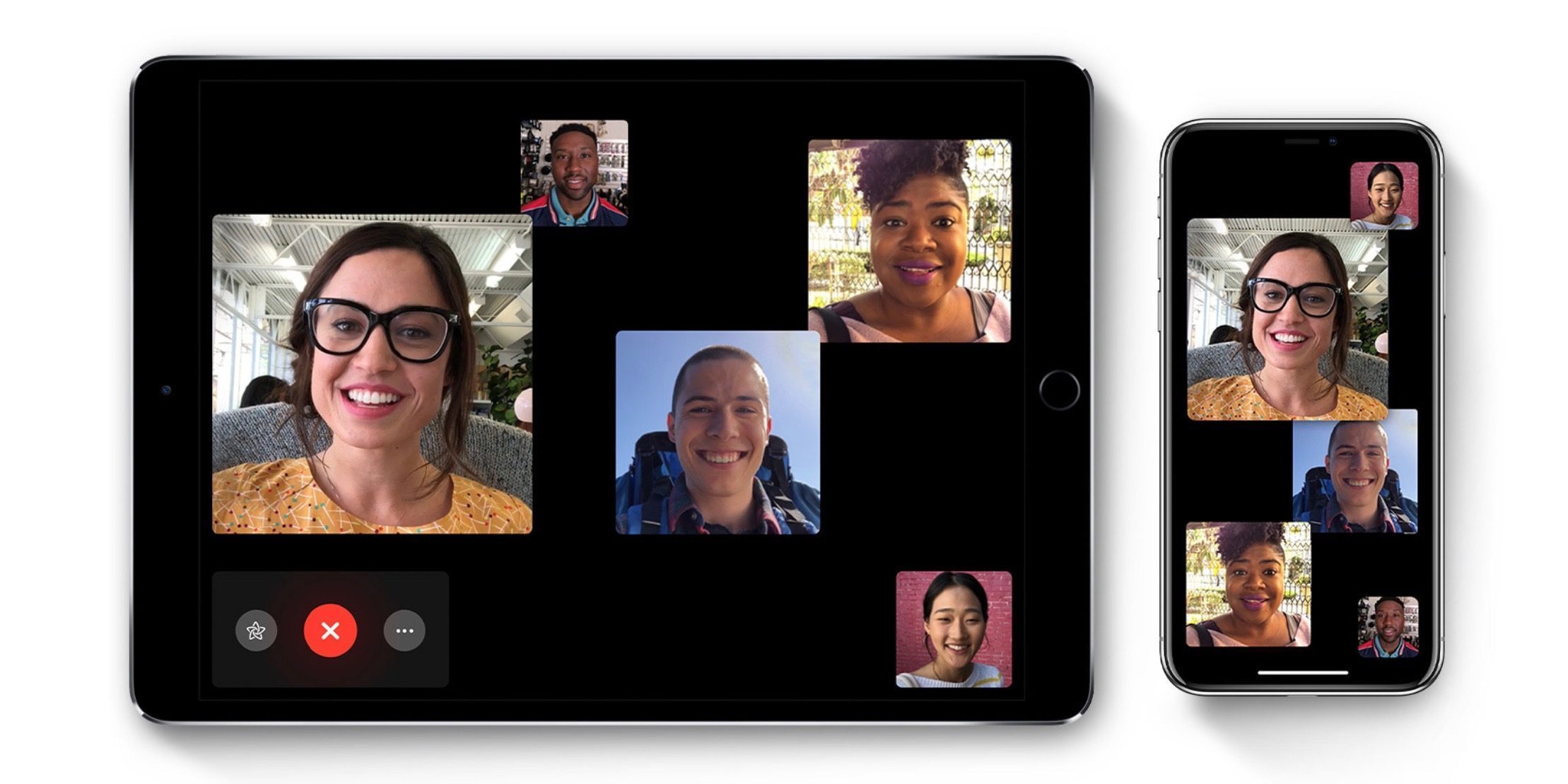
iPhoneとiPadのFaceTimeは便利な機能ですが、FaceTimeでグループ通話をするときビデオ映像が無造作に動いて迷惑になる時がありました。Appleは、iOSとiPadOS 13.5 ソフトウェアデートにより、FaceTimeのグループ通話でビデオ映像が動かないように固定する機能を追加しています。今回は、iPhoneとiPadのFaceTimeでグループ通話するときビデオ映像の移動を止める設定方法をご紹介します。
iOS 13.5は現在、一般向けに公開されており、FaceTimeでグループ通話するときビデオ映像が動いてしまう問題への対策や、マスクをつけてFaceID認証するとき、FaceID認証をスキップして、パスコードに認証に即切り替える機能などを追加しています。
ZoomやSkypeなど、多くのビデオ通話サービスやアプリは少しデザインが異なっているものの、基本設定では、話している人がフォーカスされ、画面の大部分に表示されるような機能になっています。
Zoomでは、デフォルト設定では話をしている人をフォーカスする機能がオンになっていますが、参加している人のビデオを固定し、すべてのビデオが均等に表示されるグリッドビューも提供しています。
AppleもZoomのようなビデオ固定機能をiPhoneとiPadのFaceTimeに追加し、話している人をフォーカスして拡大する機能をオフに設定できるようになりました。
iPhoneとiPadのFaceTimeでグループ通話するときビデオ映像の移動を止める方法
- iPhoneもしくはiPadが iOS 13.5、iPadOS 13.5をアップグレードされていることを確認してください
- 「設定」を開きます
- 下にスワイプして、「FaceTime」をタップします
- 下にある「自動的に目立たせる」項目で、「発信中」の隣のトグルをタップし「オフ」に変更します
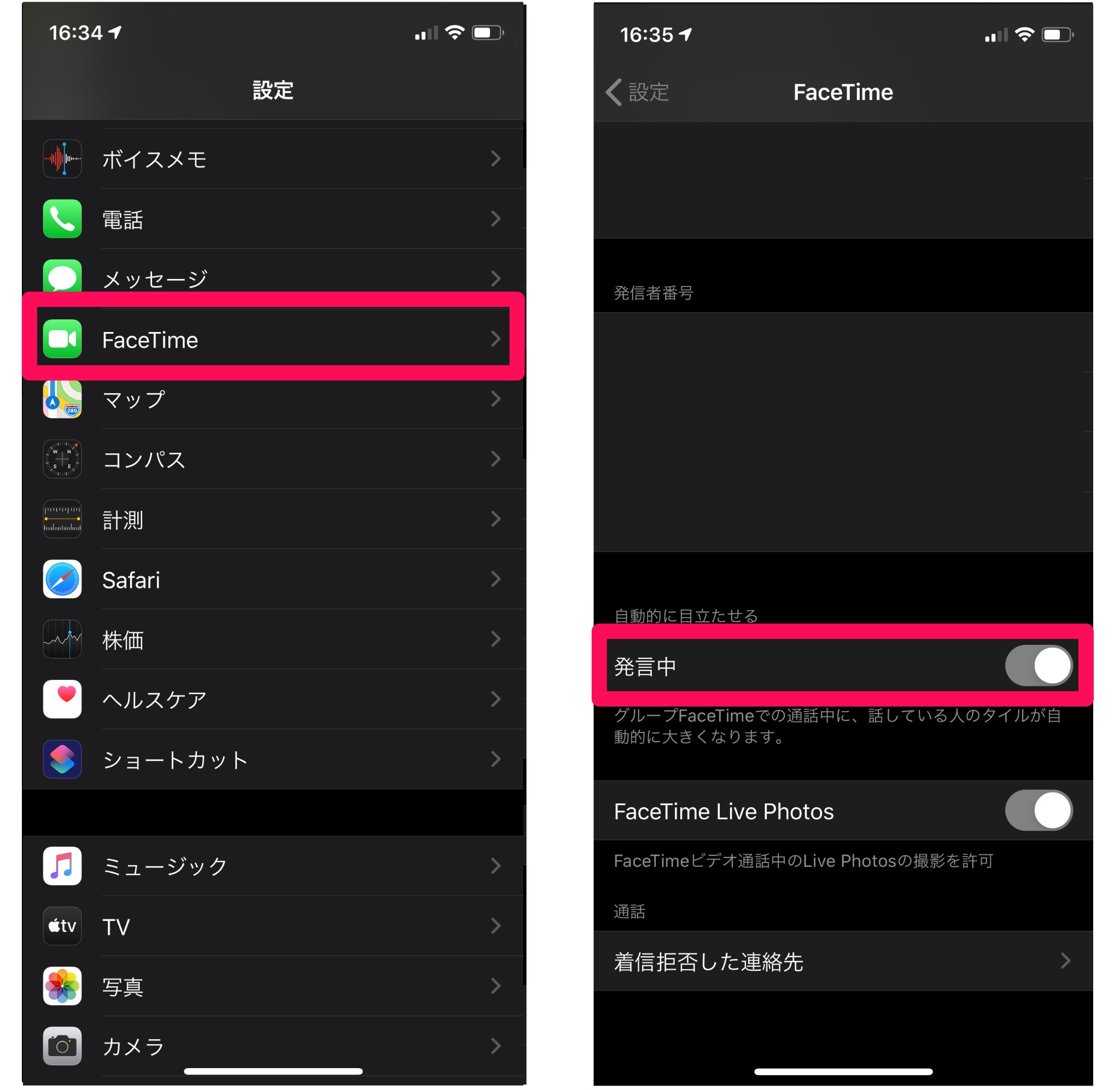
これでiPhoneもしくはiPadでFaceTimeのグールプ通話をすると接続しているビデオ映像が常に固定されて表示されるようになります。